初めてアプリケーションサイトを起動したときは、次の設定をします。
地域の設定
拡張コードの設定(必要に応じて)
![]() 画面中央下の[ホーム](
画面中央下の[ホーム](![]() )を押します。
)を押します。
![]() ホーム画面で[アプリケーションサイト]アイコン(
ホーム画面で[アプリケーションサイト]アイコン(![]() )を押します。
)を押します。
ホーム画面に[アプリケーションサイト]アイコン(![]() )が表示されていないときは、画面をフリックするか、アプリケーション一覧(
)が表示されていないときは、画面をフリックするか、アプリケーション一覧(![]() )を押して、[アプリケーションサイト]アイコン(
)を押して、[アプリケーションサイト]アイコン(![]() )を表示し、押します。
)を表示し、押します。
アプリケーションサイトを利用するためにファームウェアの更新が必要なときは、ファームウェアを更新するかどうかの確認メッセージが表示されます。画面の表示に従って操作してください。更新するときは、すぐに更新するか、時刻を指定して更新するかを選択できます。指定した時刻は、あとでキャンセルや変更ができます。
![]() [次へ]を押します。
[次へ]を押します。
![]() 本機を使用している地域を[地域]で設定します。
本機を使用している地域を[地域]で設定します。
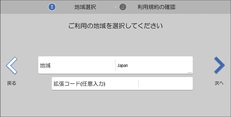
![]() 販売担当者から拡張コードが伝えられているときは、[拡張コード(任意入力)]に拡張コードを入力し、[次へ]を押します。
販売担当者から拡張コードが伝えられているときは、[拡張コード(任意入力)]に拡張コードを入力し、[次へ]を押します。
![]() 利用規約のすべての項目を確認し、[利用規約に同意する]にチェックマークを付け、[OK]を押します。
利用規約のすべての項目を確認し、[利用規約に同意する]にチェックマークを付け、[OK]を押します。
![]()
設定時、操作部ブラウザーのCookie 保存を有効にするかどうかのメッセージが表示されることがあります。[OK]を押して設定を完了してください。

